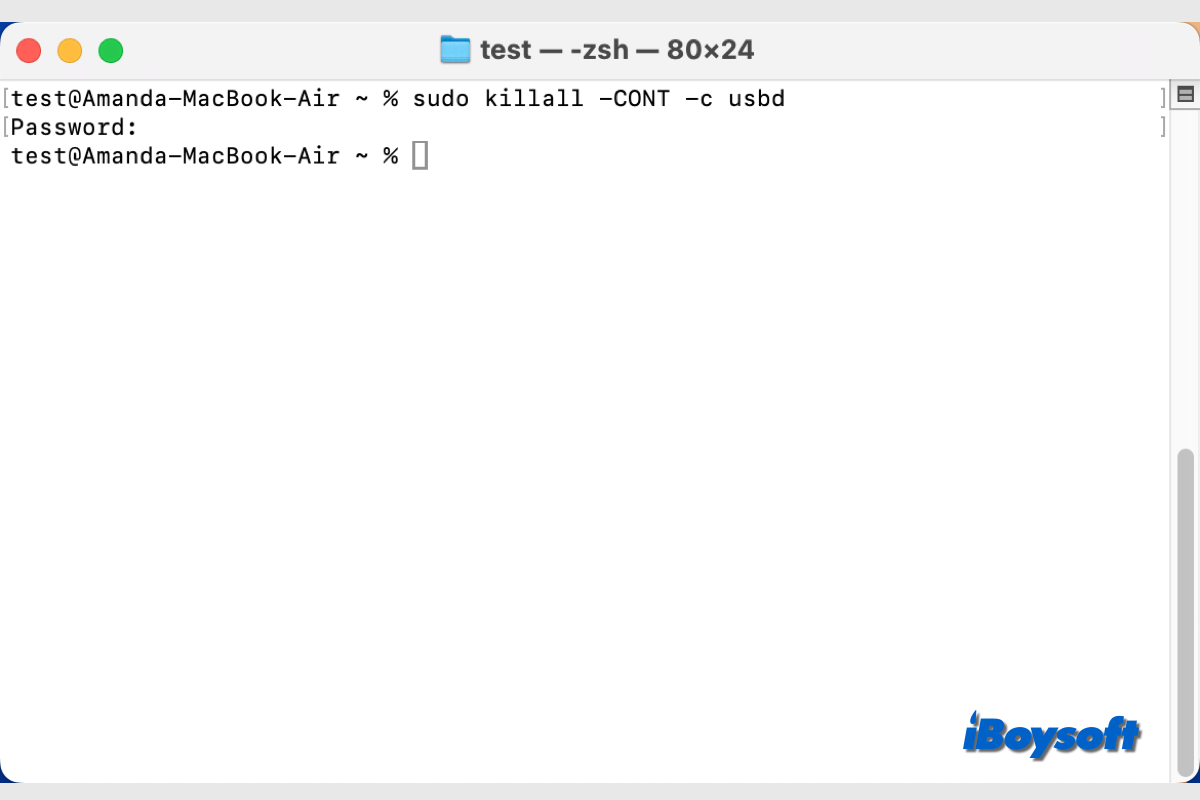El problema es que algunos Mac e iPhones no tienen una conexión estable cuando se conectan a través del cable de iluminación USB de Apple. El iPhone a menudo intenta reconectarse muy rápidamente, a veces volviendo a conectarse 2-3 veces por segundo y continúa haciendo esto en un bucle interminable. A veces se detendrá si mueves el cable de iluminación USB, lo insertas en otro puerto USB o detienes el proceso usbd particular de la Mac en Terminal.
Durante años, los usuarios de Mac han reportado problemas de conexión del iPhone en dispositivos Mac, y matar el proceso usbd de macOS es una solución efectiva para solucionar el problema de que el iPhone siga conectando y desconectando. En esta publicación, vamos a sumergirnos en este demonio del sistema para ayudarte a comprender el proceso usbd.
¿Qué es el proceso usbd de macOS?
El proceso usbd (que significa demonio USB) en macOS es un demonio del sistema responsable de gestionar y manejar las interacciones y comunicaciones de dispositivos USB en el sistema. Es una parte crucial del marco USB de macOS, ya que trabaja en segundo plano para asegurarse de que los dispositivos USB conectados (como teclados, ratones, unidades externas, etc.) sean reconocidos y puedan funcionar correctamente con el sistema operativo.
¿Cómo funciona usbd en Mac?
Cuando conectas un dispositivo USB a tu Mac, usbd ayuda al sistema a detectar el dispositivo, cargar los controladores necesarios y establecer la conexión. Sin él, tu Mac no podría interactuar con periféricos USB, ya que este proceso es fundamental para que el sistema operativo reconozca y gestione el hardware externo.
usbd trabaja en conjunto con otros subsistemas de macOS, como el marco IOKit, que proporciona la infraestructura subyacente para los controladores de hardware, y el controlador IOUSBFamily, que es parte de la pila de controladores USB de macOS. Además, el software orientado al usuario como Utilidad de Discos o Preferencias de Sistema/Configuración puede depender de usbd para interactuar con dispositivos de almacenamiento USB o configuraciones.
¿Cómo solucionar problemas de usbd?
Si encuentras problemas con dispositivos USB como el USB no aparece en Mac, los dispositivos USB siguen desconectándose, los dispositivos USB no son reconocidos o se congela, el proceso usbd puede estar involucrado. Pasos comunes para solucionar problemas podrían incluir:
- Arreglo 1. Verifique los dispositivos USB: Asegúrese de que los dispositivos USB no estén defectuosos. Intente conectarlos a otra computadora para confirmar que funcionen.
- Arreglo 2. Detener el proceso usbd: Abra Terminal y ejecute el comando [sudo killall -STOP -c usbd] para pausar el proceso. Si el problema persiste, intente el comando [sudo killall -CONT -c usbd] para reiniciar el proceso usbd, muchos usuarios de Mac encuentran útil esta solución.
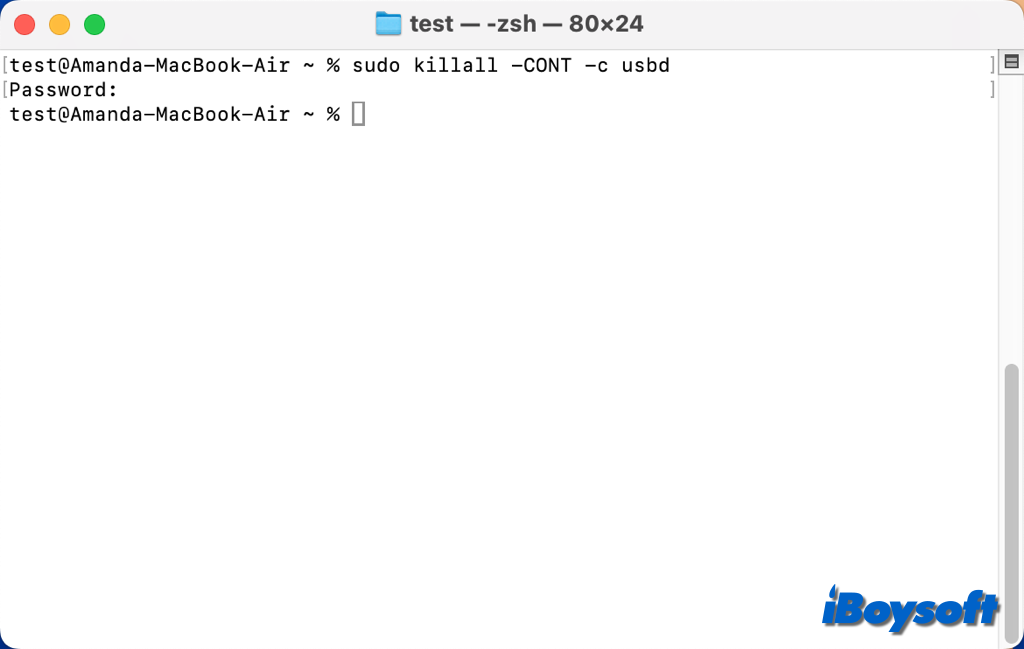
- Arreglo 3. Reinicie su Mac: Un reinicio simple a menudo resuelve fallas temporales con procesos del sistema como usbd.
- Arreglo 4. Restablezca el SMC y la NVRAM: Estos reinicios pueden ayudar si su Mac tiene problemas con el reconocimiento de hardware, incluidos los dispositivos USB.
- Arreglo 5. Actualice macOS: Asegúrese de que su Mac esté ejecutando la última versión de macOS, ya que las actualizaciones pueden solucionar errores o problemas de compatibilidad con dispositivos USB.
¡Comparta este post informativo sobre el proceso USB de macOS!